Как вставить текст в картинку
Содержание:
- Lolkot.ru – быстрое наложение текста на картинку
- Effectfree.ru – удобный инструмент для обработки изображений онлайн
- Смешные подписи для девушек
- Canva
- Меню
- Короткие смешные подписи
- Море, отдых, отпуск
- Способ 1: Adobe Photoshop
- Использование инструмента «Надписи»
- Про весну
- Цитаты из Песен
- Крутые и смешные цитаты для парней
- Крутые и дерзкие надписи
- Как сделать надпись на фото в онлайн-сервисах
- Фразы про любовь и отношения
- Смешные и прикольные надписи
- Про природу
- Про осень
- Приложения для надписей на фото для iOS и Android
- Fotoump.ru – графический редактор для добавления надписи на фото
- Как нанести текст на картинку онлайн: обзор лучших инструментов
- Заключение
Lolkot.ru – быстрое наложение текста на картинку
Сервис lolkot.ru – это отечественный развлекательный портал, на котором размещены различные виды развлекательного контента. Забавные истории и анекдоты, картинки (мемы), видео, имеется форум, представлены другие интерактивные возможности. Имеется здесь и простой бесплатный инструмент, позволяющий сделать надпись к фотографии с помощью красивого шрифта.
Данный онлайн сервис очень прост в использовании:
- Активируйте lolkot.ru;
- Под надписью «Выбираем картинку» кликните на пустое белое поле для загрузки вашего изображения на ресурс;
- Затем введите в соответствующее поле текст, выберите шрифт, размер, другие сопутствующие настройки;
- Нажмите на «Добавить» для добавления текста на фото;
- С помощью мышки разместите текст в нужном месте изображения;
- Кликните на «Скачать на компьютер» для сохранения результата.
Effectfree.ru – удобный инструмент для обработки изображений онлайн
Функционал сервиса effectfree.ru предназначен для графической постобработки имеющихся у пользователя изображений. Его простые и удобные возможности позволяют выполнять множество операций с пользовательским фото, включая добавление фото в рамку и календарь, обрезка фото и создание его чёрно-белого аналога, наложение на фотографию различных эффектов и другие удобные возможности. Имеется здесь и нужная нам возможность создания текста красивым шрифтом и добавления его к фото онлайн. Замечу также, что данный сервис также автоматически добавляет водяной знак внизу слева.
Итак, как же работает данный редактор:
- Запустите effectfree.ru;
- Кликните на «Обзор», укажите сайту путь к нужному изображению на диске, а затем нажмите на «Выполнить загрузку фото» внизу;
- Откроется окно редактирования, где под фото будут располагаться поле для введения надписи и кнопки его настроек;
- Введите в поле ваш текст, выберите красивый шрифт, размер и другие параметры. С помощью кнопок курсора слева разместите сделанную надпись на нужном месте фото;
- Нажмите «Наложить текст» для добавления текста на изображении онлайн;
- Кликните на «Скачать и продолжить» для сохранения результата на ПК.
Смешные подписи для девушек
Больше всего социальной сетью Инстаграм увлекаются девушки. Даже среди блогеров девушек больше, чем мужчин. Представительницы слабого пола любят показать себя на камеру и красиво обработать фотографию. Следующие цитаты будут именно женские.
- «То, что другие люди думают обо мне — это их дело. О них я вообще не думаю»
- «Современная девушка без телефона, как без рук и лучших друзей».
- «Меня трудно найти, легко потерять и невозможно забыть»
- «Самая красивая звезда сияет ярче всех остальных».
- «Внешняя красота ничего не значит, она проявляется только благодаря внутренним качествам» ️
- «Улыбка — самое главное оружие девушки».
- «Только я могу краситься с утра, чтобы всё равно опоздать на работу. Зато красивой приду»
- «Помыть голову с утра или вечером? Вечный вопрос, который мучает меня каждый день».
- «Если ты не увидишь мою фотографию сегодня, считай день зря прошел»
- «Предупреждаю: не смотрите на это фото больше 5 секунд. А то непременно влюбитесь!».
- «Я не могу быть лучшей для каждого, но я хочу стать единственной и неповторимой для тебя»
- «Хочешь узнать самый большой секрет? Самое лучшее, что есть на свете — это я»
- «Зеркало сказало мне, что я прекрасней всех на свете. Я привыкла верить во всякие сказки»
- «Все спрашивают, в кого я пошла такая красивая?! В своих любимым мамочку и папочку.»
- «Допустим, я немного сумасшедшая, зато со мной не скучно.»
Стоит заметить, что у девушек очень развито воображение, поэтому и цитаты им придумать намного проще. Подобные фразы вызывут не только улыбку на лице, но и заставят задуматься «того самого».
Canva
Хотя интерфейс не на русском, но запутаться очень сложно. Тут даже есть обучение для новых юзеров, в котором кратко объясняются все опции.
Добавить текст на фото можно так:
выбираете шаблон из списка (доступен поиск) или используете одну из многочисленных графических заготовок:
слева на вкладке «Uploads» загружаем свою картинку, или выбираем готовые качественные изображения в «Photos». В основном окне можем изменить расположение, размер;
идем в раздел «Text», где есть несколько вариантов — заголовок (Heading), подзаголовок (Subheading) и обычный текст. Ну или ищем в каталоге подходящее форматирование. После этого можно вносить корректировки по цвету, выравниванию, интервалу между символами и т.д.:
для публикации в соцсети жмите по кнопке «Publish» в правом верхнем углу, или же сразу сохраняйте на ПК:
Меню
Панель значковЗначок менюАккордеонВкладкиВертикальные вкладкиЗаголовки вкладокВкладки полной страницыВверх НавигацияОтзывчивый TopnavПанель поискаИсправлена боковая панельБоковая навигацияПолноэкранная навигацияМеню Off-CanvasНаведение с помощью кнопокМеню горизонтальной прокруткиВертикальное менюНижняя навигацияОтзывчивый снимок NavСсылки на нижнюю границуСсылки справаЦентрированные ссылки менюИсправлено менюСлайд-шоу в прокруткеСкрыть Navbar в прокруткеПрикрепленное NavbarВыпадающие окна HoverНажмите «Раскрывающиеся окна»Раскрытие в ТопнавеРаспространение в СиденеОткроется панель NavbarDropupMega MenuпагинацияПанировочные сухариГруппа кнопокГруппа вертикальных кнопокВажная социальная панельОтзывчивый заголовок
Короткие смешные подписи
Короткие и забавные фразы легко запоминаются и легче всего читаются на фото, поскольку у них можно сделать шрифт крупнее. Некоторые цитаты можно взять из фильмов или песен, они отлично подойдут для подписи картинки.
- «Коротко обо мне… в трех томах»
- «Погода была ужасная, принцесса была прекрасная.»
- «Позвони мне, позвони.»
- «Ожидание превзошло реальность.»
- «Моя жизнь — мои правила.».
- «Перемен требуют наши сердца»
- «Просто наслаждайтесь жизнью.».
- «Правда ранит, наденьте беруши или купите бинт.»
- «Ещё один день. Ещё одно фото.».
- «Думаю…Я много думаю».
- «Я не везунчик, просто мне везёт.».
- «Каждый мой шаг — уверенный и прочный.».
- «Главноя цель жизнь — жить.».
- «Не будь обычным, будь собой,»
- «Я просто живу так, как хочется мне.».
- «Я не верю в будущее, я верю в сегодня.»
- «Чужая душа — потёмки, а своя ещё темнее.»
- «Пошёл, увидел, забыл, что хотел.»
- «Я живу одним сарказмом.».
- «Вокруг одни олени! Я что, в сказке?!»
- «Поймай звезду, желание загадай.».
- «Я так люблю, когда люди вокруг улыбаются просто так.»
- «Мозги — очень хорошая вещь, жаль не все ими умеют пользоваться…»
- «Самый лучший день.».
- «Пятница развратница.»
Короткие фразы должны быть меткими и отражать всю суть фотографии
Подпись должна цеплять и привлекать внимание, оставаться в памяти
Море, отдых, отпуск
Каждый человек ждёт отпуск, чтобы отдохнуть от работы и получить новые эмоции. Их можно описать некоторыми фразами, выкладывая фотографии в Инстаграм.
- «На море рассветы становятся куда приятнее, чем на работе.».
- «Песочные пляжи самые лучшие, как жаль, что я не был ни на одном из них.»
- «Хорошо там, где нас нет, но не на море. Здесь обязательно должен быть я.».
- «Море, солнце и песок — прекрасная картина. Здесь не хватает только меня.»
- «Я, ты и море — самое лучшее лекарство от всех проблем.».
- «Отдых на море гарантирует незабываемые впечатления и воспоминания.»
- «Ничто так не радует, как сборы чемодана в поездку.».
- «Иногда нужно брать паузу и просто уезжать на море.».
- «Время и деньги — вещи, которые пролетаю очень быстро в отпуске.» ️
- «В звуках моря и чаек — самая красивая тишина.».
- «Раньше я хотела замуж, а потом поняла, что лучше всего на море.»
- «Самые лучшие моменты всегда происходят на море.».
- «Офигенно лежать на пляже и понимать, что кто-то сейчас идёт на работу.»
- «Самое непритное после отпуска — возвращение на работу.».
- «Это могли бы быть мы с тобой, но мне и одной на море хорошо.»
Способ 1: Adobe Photoshop
Adobe Photoshop — самый популярный графический редактор, установленный на компьютерах миллионов пользователей. В нем присутствуют все нужные инструменты для создания и редактирования изображений, куда относятся и функции по обработке фотографий. При помощи этой программы вы можете с легкостью наложить надпись на фото, потратив на это всего пару минут.
- Установите Фотошоп на свой компьютер, если не сделали этого ранее. При первом запуске в главном окне нажмите кнопку «Открыть».
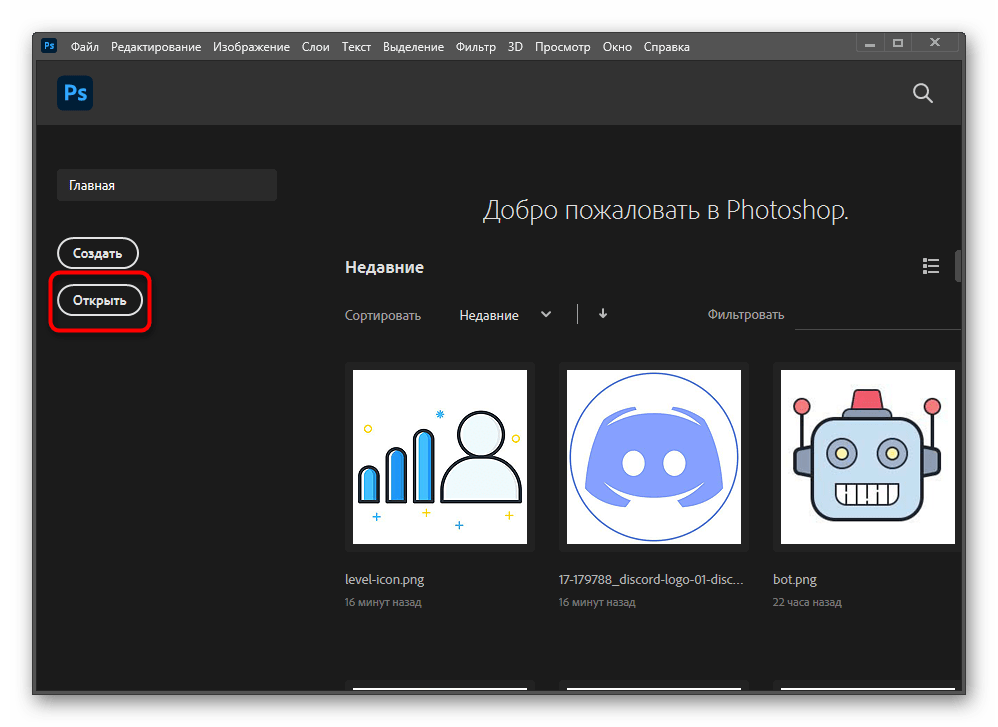
Через «Проводник» отыщите и выберите изображение, на которое хотите наложить текст.
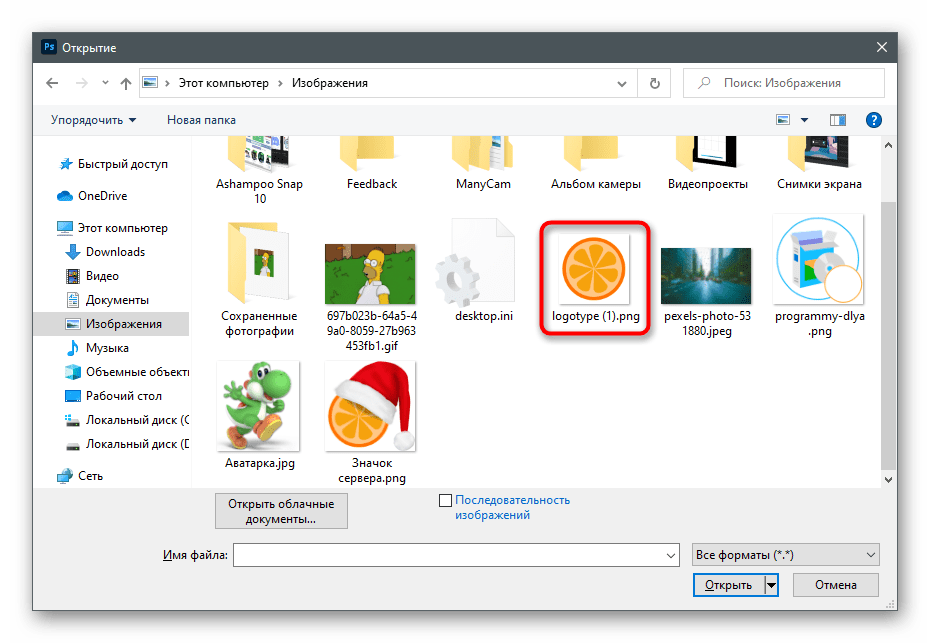
Подтвердите добавление без обработки цветового профиля.
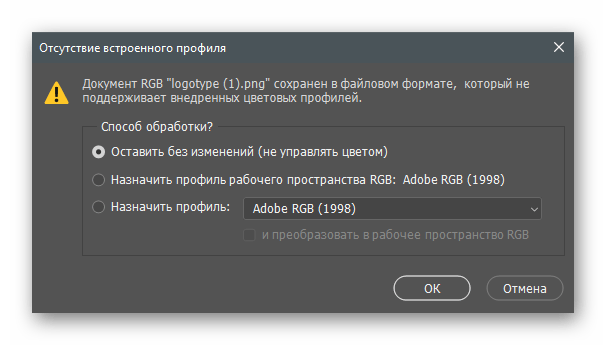
Сразу же можно выбрать функцию «Текст» на панели слева.
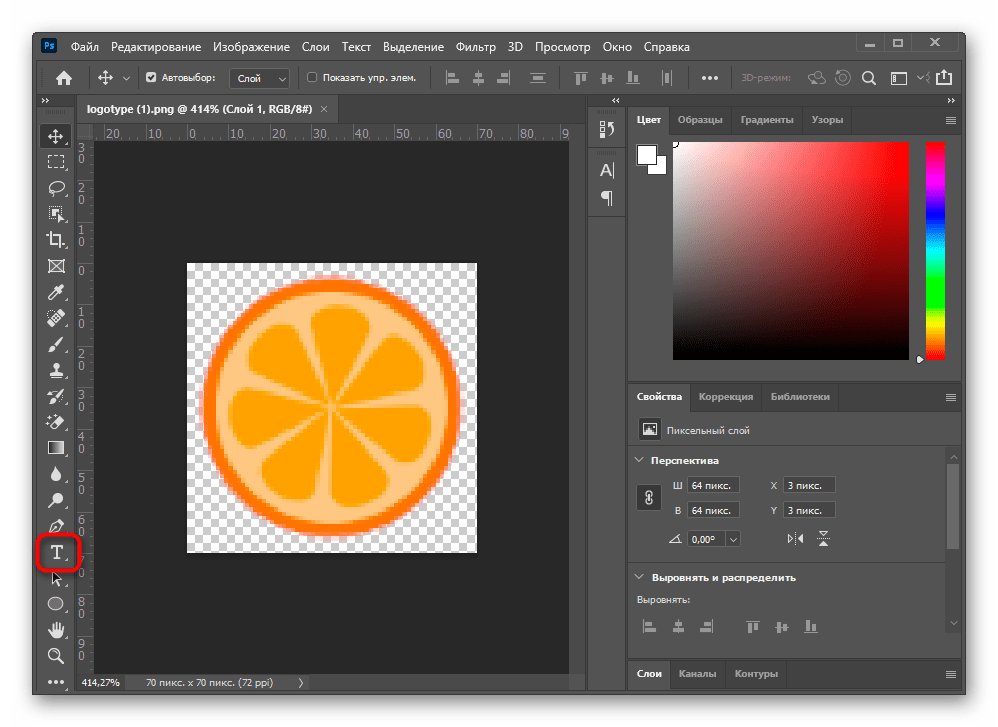
Кликните левой кнопкой мыши в любом удобном месте на картинке, чтобы активировать поле ввода.
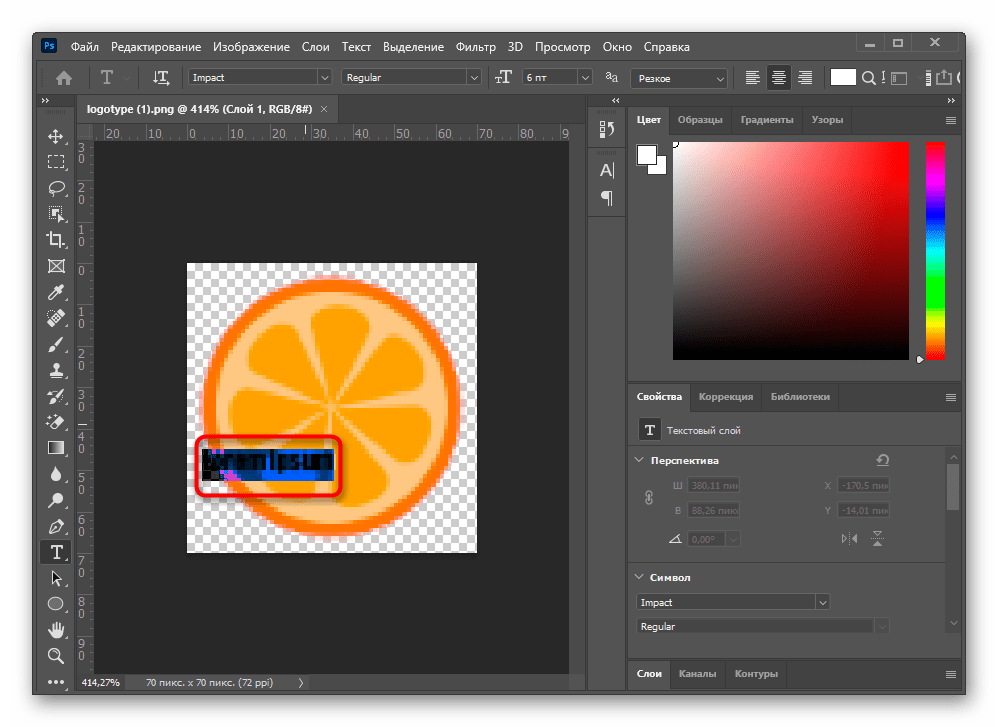
Заранее можно изменить шрифт, его размер, ориентацию, цвет и другие параметры при помощи появившихся инструментов на верхней панели.
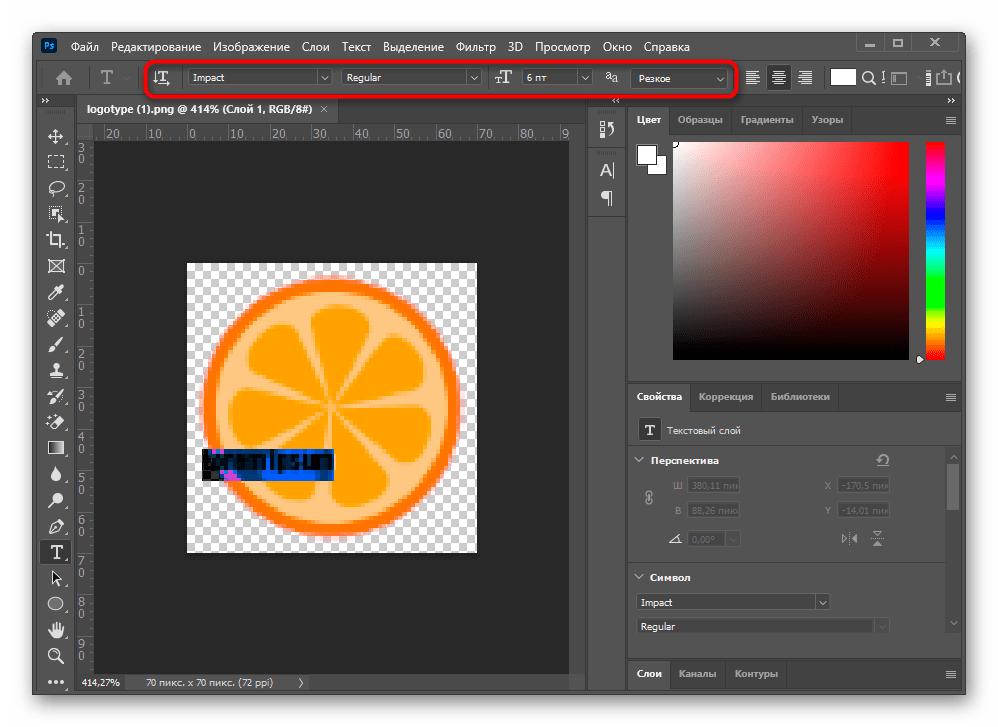
Затем начните вводить надпись, а по завершении воспользуйтесь кнопкой «Перемещение», чтобы расположить текст ровно в том месте, где он должен находиться.
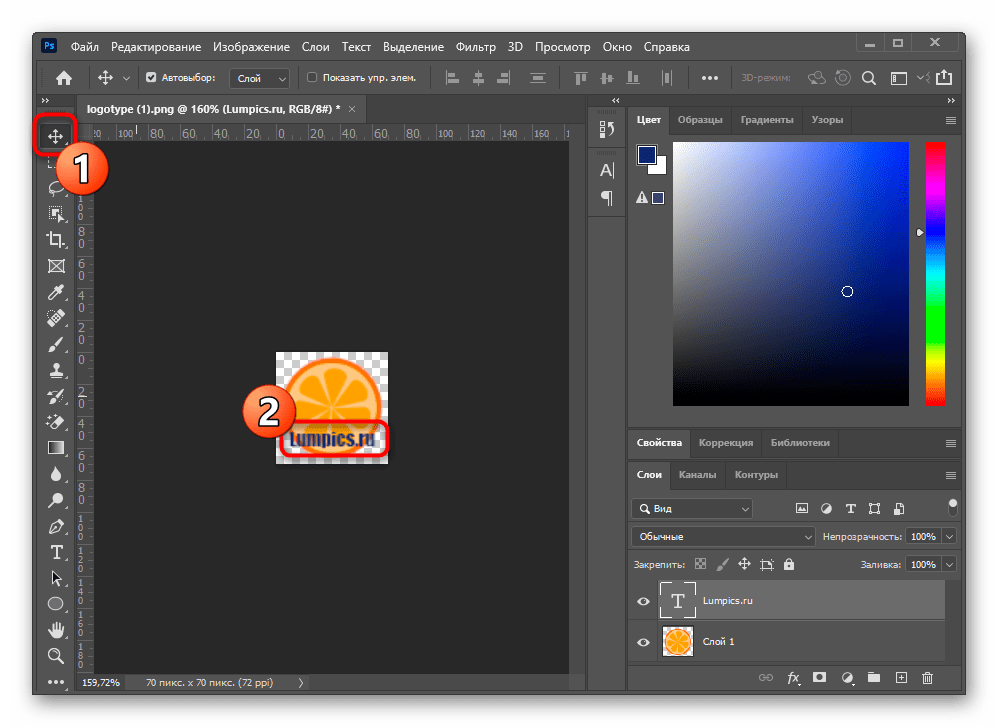
Вы можете управлять слоями, перетаскивая один поверх другого, если, например, текст должен находиться под вторым слоем при обработке фото.

Если кликнуть по слою с текстом правой кнопкой мыши, появится контекстное меню, в котором есть пункт «Параметры наложения», открывающий новое окно с настройками внешнего вида надписи.
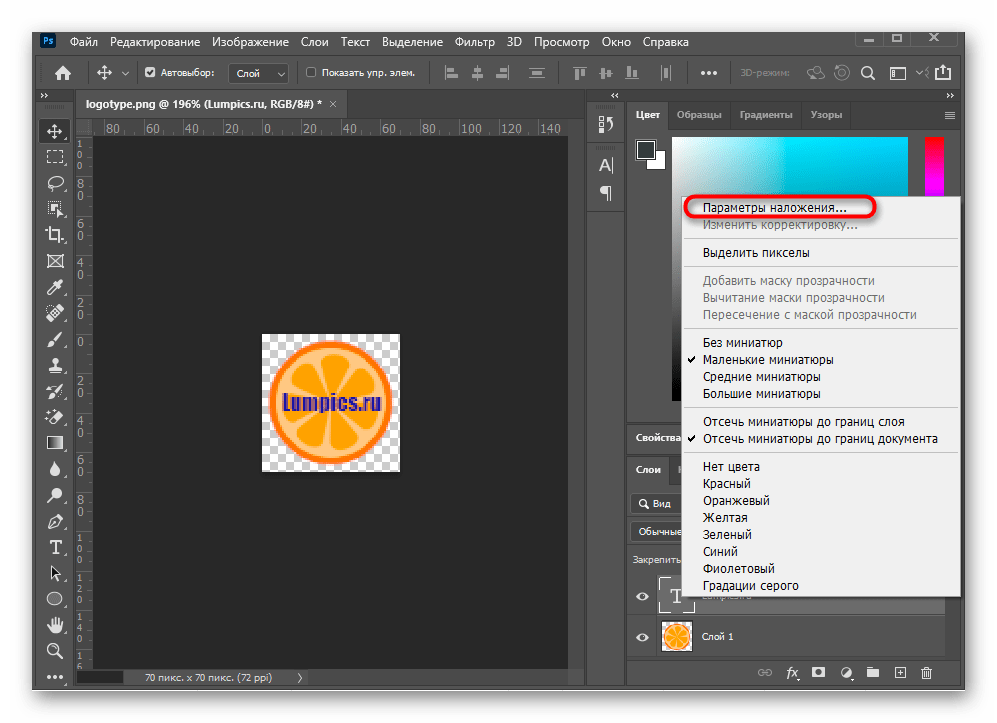
В нем вы можете накладывать различные стили, отмечая подходящие галочками. Каждый стиль обладает своими настройками: например, для обводки можно выбрать цвет, толщину линии, ее направленность и тип. Для тени устанавливается ее интенсивность, направленность и прозрачность. Каждому из присутствующих типов характерны свои параметры, ознакомиться с которыми можно при нажатии на строку стиля.
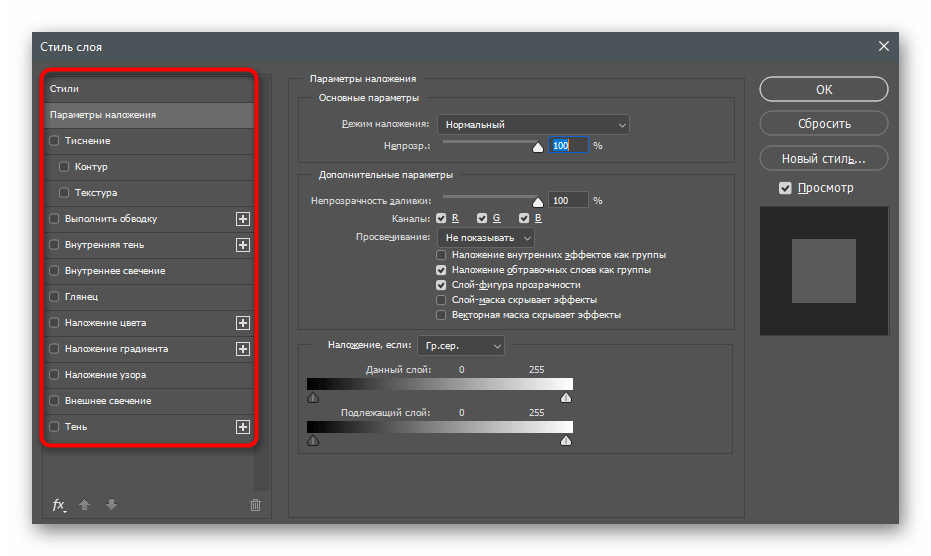
Все наложения отображаются в виде списка под слоем в главном окне. Нажмите по значку в виде глаза, если хотите скрыть эффект и посмотреть, как надпись отображается без него. Экспериментируйте со стилями, чтобы сделать надпись более видимой на фоне изображения или придать ей интересное оформление.
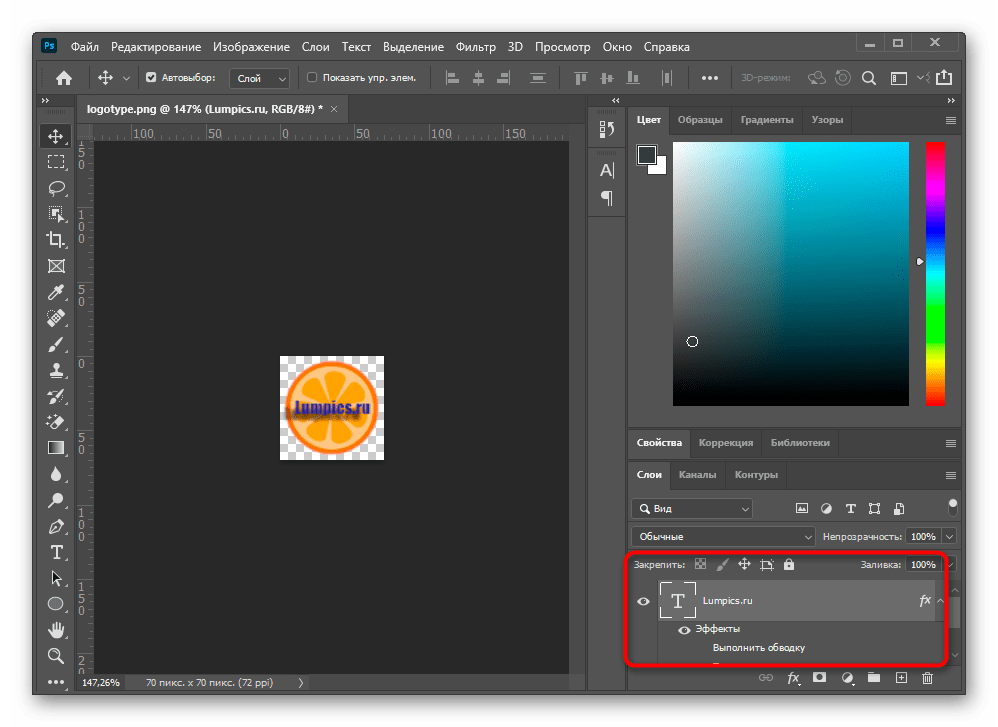
Как только работа будет окончена, фотографию можно сохранять. Раскройте меню «Файл» и из появившегося списка выберите пункт «Сохранить как».
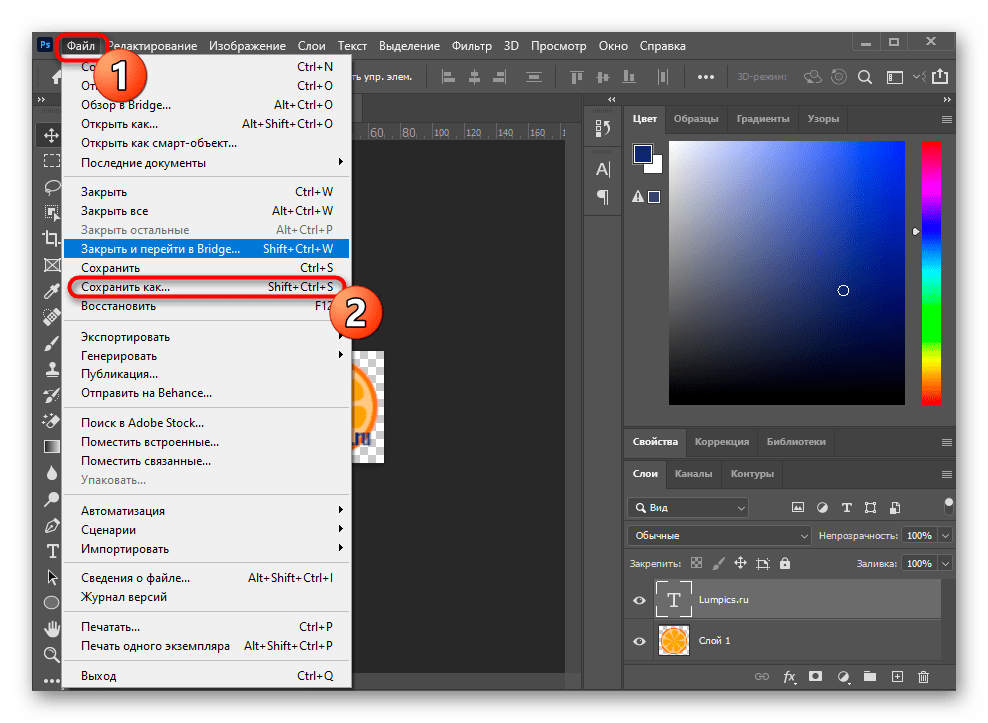
В отобразившемся окне «Сохранение» укажите место для файла на компьютере, поменяйте ему имя и измените формат на подходящий.
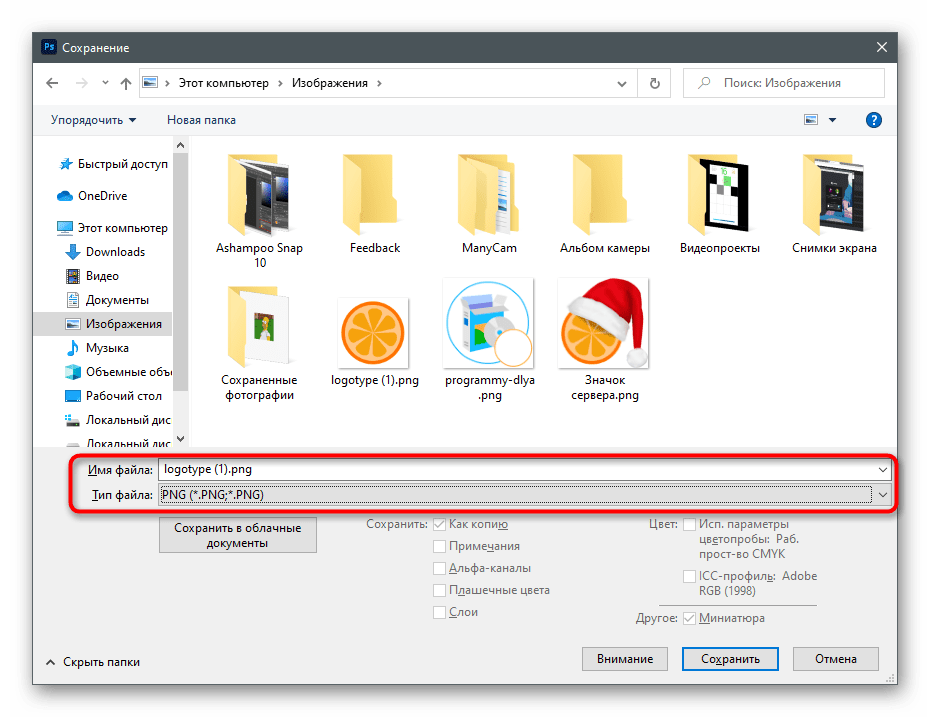
Если на экране появляется запрос о выборе размера файла, отдайте предпочтение качеству, а не скорости обработки, чтобы все элементы снимка отображались так же, как и в оригинале.
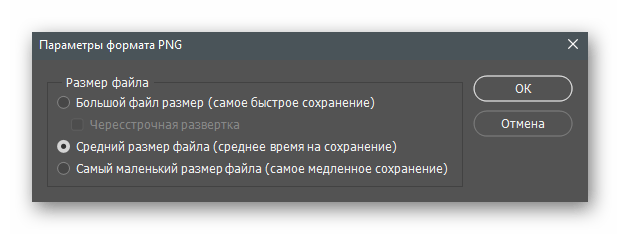
Не во всех случаях хватает простого наложения текста — иногда требуется сделать его эффектнее, в определенной стилистике. Сделать это правильно и придать фотографии более эстетический вид вы сможете при помощи инструкций из других наших материалов.
Подробнее:Как сделать красивую надпись в ФотошопеКак сделать объемные буквы в ФотошопеКак написать текст по кругу в Фотошопе
Использование инструмента «Надписи»
После того, как вы скачаете фоторедактор с наложением текста и установите его на ПК, программа предложит открыть фотографию для обработки. Клик на «Открыть фото» отобразит стандартное в Windows окно проводника, с помощью которого вы можете загрузить фотографию. Также можно просто «перетащить» фотографию в рабочее поле из папки.
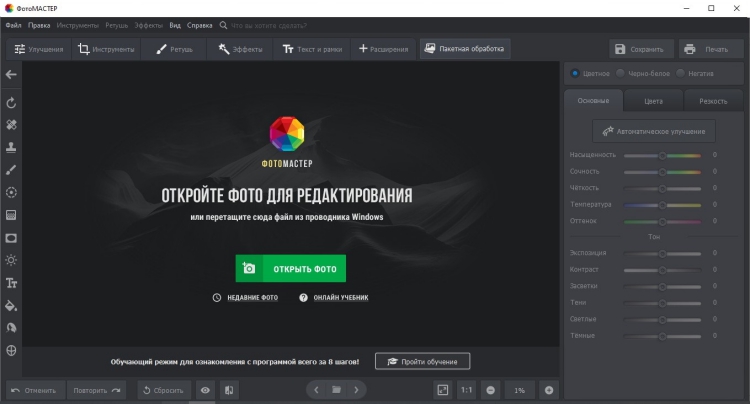
Для начала работы откройте фото в программе
После нажатия на инструмент «Текст и рамки», расположенный в верхней панели, справа открывается меню, где нужно выбрать опцию «Добавить текст». Можно быстро добавить текст нажав на характерный знак с буквами на панели слева.
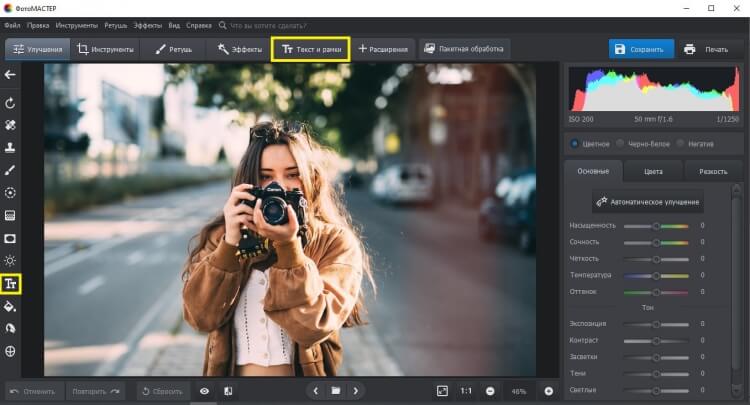
Перейдите в раздел «Текст и рамки»
По умолчанию на картинке появится «Текст». Чтобы изменить его, пропишите свой текст в меню справа. Также можно добавить еще один блок с текстом, для этого нужно кликнуть на синюю кнопку над окном с вашим текстом. По умолчанию программа считает всё введённое единым массивом, поэтому для деления текста на строки используйте клавишу Enter. Сама надпись в этот же момент отобразится на экране: вы можете перемещать её по изображению, зажав левой кнопкой мыши, и вращать, удерживая зелёный кружок над ней.
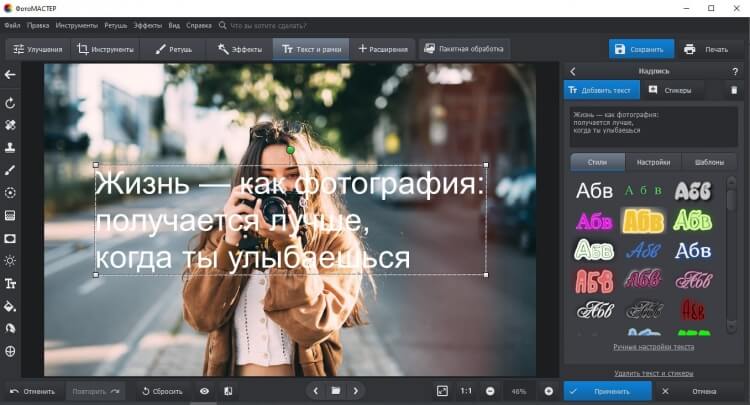
Настройте положение текста
После того, как вы напечатаете надпись, приступайте к выбору шрифта, цвета и других свойств текста. Фоторедактор с текстом давет возможность воспользоваться готовыми стилями или вручную настроить все параметры.
Готовые стили текста
Вы можете определить, как фоторедактор с добавлением текста отобразит ваш текст: от строгого печатного шрифта до изящного курсива. В наличии есть и более экзотические варианты – мультипликационные, готические, этнические и другие предустановки. Выбрав желаемый стиль, переходим к более тонкой настройке.
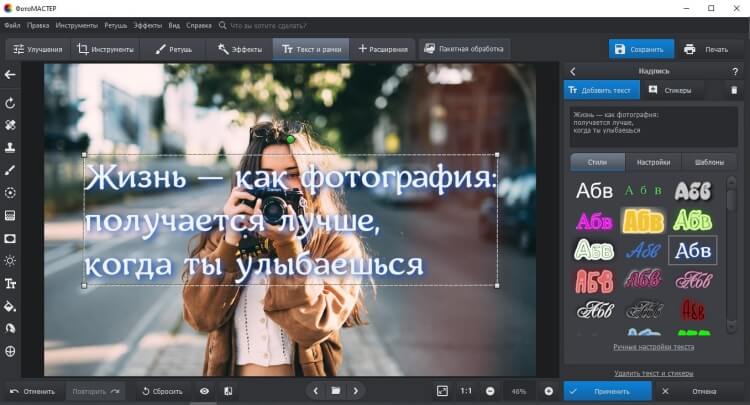
Выберите один из готовых стилей для текста
Настройки текста
Здесь можно внести поправки к стилю или же создать «с нуля» свой собственный. Разберём все параметры подробнее:
Шрифт
Эта настройка позволяет выбрать один из множества доступных шрифтов. Рядом находится размерная шкала – пожалуй, один из важнейших пунктов. Даже если выбранный стиль подходит для обрабатываемой фотографии, без изменения размера вам не обойтись. Галочка «Только русские» упрощает выбор, исключая возможность получить набор нечитаемых символов вместо русскоязычной надписи.
Стиль
Здесь это слово означает набор несложных параметров, знакомых пользователям текстовых программ: выделение жирным, курсив, зачёркивание и подчёркивание. Тут же находятся три кнопки центрирования текста.
Цвет
По клику на оттенок открывается окно, позволяющее выбрать любой цвет с помощью палитры RGB.
Прозрачность
Ползунок, делающий текст почти невидимым (в положении 1) или абсолютно непрозрачным (в положении 100). Средние значения делают текст более или менее прозрачным.
Угол
Этот параметр дублирует уже известную вам возможность повернуть текст. Тем не менее, иногда удобнее указать точное значение, чем вручную вращать текст. Ползунок двигается от -180 до 180 градусов.
Контур
Цвет обводки выбирается аналогично цвету текста, а настройка «толщина» отвечает за жирность.
Тень
Набор настроек, позволяющий настроить тень от текста по своему вкусу или полностью отключить её. Здесь можно с помощью той же палитры определить оттенок тени. Ползунок «сила» определяет чёткость тени (выставьте его на 0 для отключения этой функции). Мягкость позволяет сделать тень точной копией текста (при нуле) или размытым пятном (при значении 100). Угол и сдвиг определяют направление и отдаление тени.
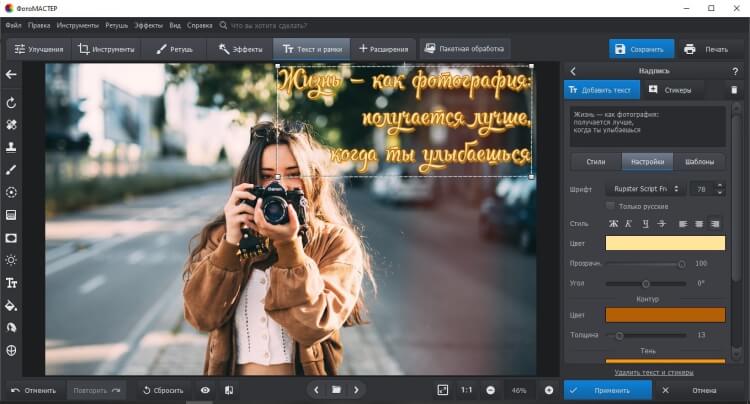
Вы можете настраивать оформление надписей вручную
Таким образом, для создания собственного стиля требуется буквально пара минут. Клик на «Сбросить всё» полностью удалит все выставленные вами параметры. Пригодится, если вы решите сделать дизайн с нуля.
Про весну
Весна — осебенное время года, именно весной все цветы начинают распускаться, а в сердце появляется любовь.
- «Так, как раскрываются почки весной, раскрывается любовь — медленно, а потом не замечаешь, как она накрыла с головой.».
- «Весной хочется тепла и любви, любви хочется особенно.».
- «Как же я люблю весеннюю погоду, и тебя.».
- «Май — это всё, чего я сейчас хочу.».
- «Ручейки, цветущие деревья придают какое-то необъяснимое настроение и мотивацию для новой жизни.».
- «Весна. Настроение улыбательное, мечтательное и платьепокупательное.».
- «Каждая девушка весной начинает расцветать вместе с цветами.».
- «Ох уж эта чумачечая весна!»
- «Весеннее обострение начинается с женского шоппинга.»
- «Девушки, начинайте худеть к лету уже весной, сейчас самое время начать заниматься собой и расцветать!».
- «У девушек весной две проблемы — «нечего надеть» и «может сделать каре?».
- «Если девушка весной сменила причёску, значит она решила начать новую жизнь.».
- «Весной хочется люби и душевных разговоров.».
- «Весной так хочется влюбиться, даже если ты уже замужем.».
- «Разулялось солнышко, пора открывать сезон шашлыков.»
Весной особенно обостряется чувство влюбленности, и не важно, если нет партнёра, это самое время начать любить себя
Цитаты из Песен
- Ты, как тихая вода.
- Так и не врубилась. Ты так и не влюбилась.
- Не вникай в мои окна, там туман.
- Мне вернуться бы назад, не видеть этот маскарад.
- Наше время истекло и пока не занесло
- Я раненый феникс, упаду и воскресну.
- Я уеду жить в Лондон, мне Москва будет сниться
- Я хотела бы знать откуда ветер дует в мои кудри.
- Устала быть тенью, что едва ли дышит.
- Увезите меня на дип-хаус, я здесь усну и там проснусь
- До свободной земли корабль мой вели альбатросы.
- А я сяду в кабриолет, И уеду куда-нибудь, Если вспомнишь меня забудь, А вернешься меня здесь нет
- Вся такая в белом, но не для меня…
- Отпустите меня в Гималаи, Отпустите меня насовсем, А не то я завою, А не то я залаю…
- Я в моменте, И пролетел который день, Я не заметил…
- А где-то лондонский дождь, До боли, до крика, поздравляет тебя И на каждой открытке, Я с любовью пишу, С Днём Рождения, Вика
- Мне бы в небо, Мне бы в небо, Здесь я был, А там я не был
Крутые и смешные цитаты для парней
Крутые цитаты украсят любую публикацию:
- Утром звонил будильник, но я не ответил;
- Моя совесть чиста, потому что я ей не пользуюсь;
- Вроде все есть, но мне чего-то не хватает;
- Стань обычным – выделись из толпы индивидуальностей;
- Я не подарок, но сюрприз;
- У каждого есть шанс на ошибку, но у меня безлимит;
- Жить надо так, чтобы каждый кто с тобой общался, жалел, что ты не рядом;
- Ушел в себя и заблудился;
- Улыбайся всем назло, чтобы сегодня повезло;
- Простите, девушки, но мое сердце занято – гоняет кровь по организму;
- Мой день начинается с желания поспать и заканчивается тем же;
- Вам со мной будет стыдно, но не скучно;
- Когда деньги заканчиваются – приходится верить, что счастье не в них.
И другие смешные цитаты для оформления шапки профиля и фотографий в Ленте.
Крутые и дерзкие надписи
- «Из всего, что я потерял, больше всего мне не хватает мозгов.»
- «Ну, и кто, получается, опять лучше всех?!»
- «Не принимай мою доброту за слабость.».
- «Ты пожалеешь, когда поймёшь, кого ты потерял (потеряла), но будет уже поздно.»
- «Дикая львица.»
- «Моё тотемное животное: птица-пофигица — лежит не шевелится.»
- «По шкале от 1 до 10 я близок до нервного срыва к 11.»
- «Тебе не повезло, если ты со мной решил связаться.».
- «Одинокий волк никогда не будет одинок в стае, но нужна ли ему стая — другой вопрос.»
- «Ты можешь быть бесконечно прав, но какой в этом толк, если ты споришь с мамой.».
- «Только у элиты розетка возле кровати.» ️
- «Тот факт, что медуза выжила 650 миллионов лет без мозгов, даёт надежду ногим людям.»
- «Если чувствуешь, что это твоё, никогда не слушай тех, кто говорит обратное.».
- «Если вокруг тебя одни олени, подумай, может быт ты принцесса!»
- «Если Бог мне судья, тогда Дьявол мой адвокат.»
Эти цитаты нацелены на придание крутого и дерзкого настроения, которое наверняка трудно выразить одной лишь фотографией.
Как сделать надпись на фото в онлайн-сервисах
Помимо создания контента для групп в соц. сетях, надписи на картинках делают вебмастера для блогов, сайтов. На изображениях прописывают они адрес своего ресурса, чтобы лучше продвигаться в поисковиках и популяризировать свой проект. Добавить свой url можно не только в стандартной программе от виндовс Paint и в Фотошопе, но также и с помощью специальных онлайн-редакторов.
Наложить текст на фото с сайтом lolkot.ru
Гораздо легче чем в программах наложить текст на фото можно на сайте lolkot.ru.
- Переходите на сервис и загружайте изображение, либо прописывайте url-адрес картинки, фотографии.
- После успешного выбора, переходим ко второму пункту «Добавление надписи». Достаточно прописать текст на русском или английском и нажать «Добавить». Перед добавлением можно также выбрать тип шрифта, размер, цвет. Помимо этого, есть возможность добавить эффекты: обведен, тень, вибрация. При желании укажите градусы поворота. В качестве примера я написал 50 градусов и отобразил это на скриншоте.
- В общем, прописывайте, что требуется и переходим к сохранению. Чтобы не потерять обработанную картинку перейдите к третьему пункту и нажмите «Скачать на компьютер». Изображение помещается в папку загрузки, если кто-то не знает где искать.
Добавление надписи на картинку на сайте holla.ru
Добавить надпись на картинку при помощи сайта holla.ru может любой желающий. Сайт предоставляет вам 2 полноценных фоторедактора, которые справятся не только с задачей написания текста на изображении.
Итак, переходим на holla.ru и следуем инструкции.
Инструкция:
- Попадаем в черный интерфейс и находим там под заголовком «ЗАГРУЗКА ФОТОГРАФИИ ДЛЯ РЕДАКТИРОВАНИЯ» кнопку «Выберите файл». Выбираем и жмем «ЗАГРУЗИТЬ».
- Теперь вы видите фотографию, которую загрузили. А под ней располагаются две кнопки «Скачать изображение» и «Загрузить другое фото». Первой из них мы воспользуемся чуть позже. Сейчас требуется посмотреть ниже и выбрать редактор фото. Их два: Aviary Fiather и Pixlr Edirot. Как мне показалось первый редактор удобнее и проще. Однако, второй более функциональный и привычен тем, кто пользуется Adobe Photoshop.
- Чтобы воспользоваться Pixlr Edirot потребуется регистрация, либо вход через Гугл+. Работать с Aviary Fiather можно без предварительного указания данных. Открываем первый фоторедактор, нажимаем по стрелочке «вправо» и кликаем на букву «T». Далее выбираем цвет, шрифт, прописываем текст. На картинке появляется специальная область, благодаря которой можно регулировать положение надписей и их размер. Потом нажимаем «Добавить» и «Готово».
- Осталось кликнуть «Скачать изображение».
Интересные записи:
- Что такое SEO-копирайтинг
- Как сделать снимок экрана компьютера
- Как мотивировать себя
- Как редактировать pdf-файл
- Как очистить кэш на ноутбуке
- Как раздать интернет с телефона
- Как восстановить удаленные контакты
- Как создать невидимую папку
- Как раскрутить канал на YouTube
- Проверка скорости печати
- Как убрать всплывающую рекламу на Андроиде
- Как проверить посещаемость сайта
- Биржи фриланса
- Как выбрать наушники для компьютера
- Что такое фейк
Фразы про любовь и отношения
Все, наверное, замечали гламурные и модные фразочки о любви на страницах популярных социальных сетей? Согласитесь, от них часто веет фальшью и неискренностью. Прочувствовать настоящее переживание и выразить его в короткой фразе – редкая удача, которая сопутствует далеко не каждому.
Мы отобрали наиболее искренние и лучшие фразы о любви на английском языке с переводом, способные отогреть холодные сердца и разбудить в них самое светлое чувство.
We hate the ones we love because they can cause the deepest suffering. — Мы ненавидим тех, кого любит потому, что они могут причинить нам самые тяжелые страдания.
All we need is love. — Всё, что нам необходимо – это любовь.
Keep love in your heart. A life without it is like a sunless garden when the flowers are dead. — Береги любовь в своем сердце. Жизнь без любви – это как залитый солнечным светом сад, в котором умерли все цветы.
Never compare your love story with those in the movies, because they are written by scriptwriters. Yours is written by God. — Никогда не сравнивай свою любовную историю с романами в кино, ведь их пишут сценаристы. Твою любовь пишет Бог.
The best thing in our life is love. — Лучшая вещь в нашей жизни – это любовь.
It was love at first sight, at last sight, at ever and ever sight. — Это была любовь с первого взгляда, с последнего взгляда, с самого вечного взгляда.
If you wish to be loved, love! — Если хочешь быть любимым – люби!
You yourself, as much as anybody in the entire universe, deserve your love and affection. — Вы сами, так же сильно, как и все, что есть во вселенной, нуждаетесь в своей собственной любви и привязанности.
When love is not madness it is not love. — Если любовь не безумна – это не любовь.
To love is not to look at one another, but to look in the same direction. — Любить – это не смотреть на друг друга, а смотреть в одном направлении.
Love is my religion. — Любовь – это моя религия.
True love stories never have endings. — Настоящие любовные истории никогда не заканчиваются.
Better to have lost and loved than never to have loved at all. — Лучше любить и потерять, чем совсем никогда не любить.
Смешные и прикольные надписи
- Правда ранит, купите бинт
- В жизни я лучшем, чем в Инстаграм
- Пришёл, увидел, забыл, что хотел
- Было бы все в этой жизни так просто, как растолстеть
- Отличный день, чтобы напиться
- Мозги – это нечто, вот бы у всех они были
- Улыбайся, это всех раздражает
- Будь крутым или иди домой
- Слышали о новом ресторане «Что посеешь, то и пожнешь:»? Меню нет: вы получите то, что заслужили.
- Ещё один прекрасный день, испорченный обязанностями.
- Я не хочу быть в отношениях, я лучше буду в мерседесе.
- Я знаю, что голоса в моей голове ненастоящие, но их идеи иногда потрясающие.
- Как люди пишут автобиографии? Я еле помню, что съела вчера на обед.
- Моя жизнь – это постоянна борьба между желанием поесть и нежеланием толстеть.
- Я думаю, что в моей жизни чего-то не хватает. Ну, 203 миллионов долларов, например.
- Мне нравятся слухи. Я там много нового узнала о себе, чего раньше даже не подозревала.
- Каждой красавице нужно её чудовище.
- 75% моего юмора начинается с плохой фотографии.
- Лучшая свадьба – это та, которая не моя.
- Зачем влюбляться, если можно поспать?
Про природу
Самое лучшее лекарство от всех болезней и неприятностей — прогулка по свежему воздуху где-нибудь на природе.
- «Отдых на прирде — самый лучший и расслабляющий.».
- «Вечер, проведенный в кругу самых близких становится уютнее, если рядом горит костер и играет гитара.».
- «Природа никогда не торопится, после летних деньков никогда не наступит весна.».
- «Оставшись наедине с природой, начинаешь забывать счёт времени и просто наслаждаешься моментом.».
- «Вдохни свежий воздух, почувствуй природу, освободи голову от неприятных мыслей и просто начни жить.».
- «Запомни, что после дождя вседа появляется радуга.»
- «Люди поймут, насколько они счастливы, когда начнут ценить каждый рассвет и закат.».
- «Природа раскрывается людям новыми красками, также как и жизнь.».
- «Проведя один день на природе и наедине с собой, начинаешь ценить каждый миг своей жизни.».
- «Природа учит понимать рекрасное.»
- «Запах костра согревает лучше, чем любое кофе в кофейне.».
- «Красота природы позволяет открывать новые горизонты в себе.».
- «Даже рассветы, открывающие новый день никогда не повторяют свою красоту.».
- «Природа дарит какую-то непонятную природу, наделяет голову новыми мыслями.».
- «У природы нет плохо погоды, каждая погода по-своему прекрасна.».
Только тот, кто остался наедине с природой сможет в полной мере ощутить её красоту и получить наслаждение.
Про осень
- «Осенью открываются самые нежные и тёплые чувства.».
- «То, что сейчас нужно — тёплый плед, горячий шоколад и твои объятия»
- «Горячий чай в осеннюю погоду согревает лучше, чем многие люди.».
- «Осенью особенно приятно проводить время с близкими людьми и семьёй — только от них получаешь массу эмоций.».
- «Шорох листьев под ногами — это всё, что мне сейчас нужно. Хотя шорох зелени в кармане, тоже лишним бы не был…»
- «Осень раскрашивает природу в невероятные цвета, и начинаешь понимать, как прекрасен мир.».
- «В осеннее время хочется укутаться в плед и не выходить из дома.».
- «Сериальчики, вкусняшки, плед и чай — что ещё может быть лучше осенью.»
- «Красный, жёлтый, зеленый — основные краски осени, вот так и в жизни, лучше чередовать яркие цвета, а не чёрный и белый.»
- «Осенние прогулки как осенний вид искусства.».
- «Совсем скоро будет такая погода, когда выходишь на работу — темно, идёшь с работы — темно, поэтому наслаждаемся пока осенью.».
- «Запах осенних листьев после дождя может свести с ума.».
- «Почему-то именно осенью все люди показывают своё настоящее Я»
- «По-осеннему сегодня на улице прекрасно.».
- «Именно осенью начинаешь ощущать какую-то красоту и уют повсюду, что тебя окружает.».
Каждые сезон, в любую погоду природа прекрасна, нужно это ценить и ощущать.
Приложения для надписей на фото для iOS и Android
Вот подборка лучших приложений, добавляющих текст на фото:
- Snapseed — бесплатное приложение с базовым набором функций (изменение размера, наклона, цвета и прозрачности текста) и 30 готовыми шаблонами оформления. Скачать для или .
- AppForType — имеет большую коллекцию каллиграфических шрифтов, но они не адаптированы под кириллицу. Красиво ваш текст будет выглядеть только на английском языке. Отличительной особенностью приложения является то, что в нем много стикеров для украшения текста. Само по себе приложение бесплатное, но в нем есть встроенные покупки. Скачать для или .
- Over — создано исключительно для того, чтобы наложить текст на картинку. Бесплатная версия с ограничениями. Оплатив 299 рублей, вы получите полный пакет функций — фильтры, много шрифтов, настраивание слоев и наложения. Скачать для или .
- Word Swag — с платным функционалом для и условно-бесплатное для . Его главные минусы: приложение добавляет свое лого и можно добавить только 1 текстовый блок в бесплатной версии.
- Desyne — это приложение поможет добавить текст на фото айфоне, для андроида его нет. Вот ссылка для . Бесплатно можно добавлять иконки и стикеры. Но мало шрифтов под кириллицу и почти все шаблоны платные.
Если вам интересно, как наложить текст на картинку в Фотошопе, смотрите вот это видео:
Fotoump.ru – графический редактор для добавления надписи на фото
Fotoump.ru – это один из наиболее популярных в Рунете графических редакторов по созданию надписей на фотографии красивым шрифтом в режиме онлайн. Он имеет русскоязычный интерфейс, бесплатен, поддерживает множество графических операций, в том числе и необходимое нам добавление текста к изображению.
Чтобы воспользоваться возможностями Fotoump.ru сделайте следующее:
- Перейдите на fotoump.ru;
- Выберите «Загрузить с компьютера», и добавьте на сайт нужное вам фото;
- Промотайте ползунок чуть вниз, и нажмите на «Открыть», фото откроется на экране редактирования;
- Выберите вкладку «ТЕКСТ» слева;
- В самом верху слева выберите «Кириллические шрифты», если будете выполнять вашу надпись кириллицей;
- Выберите на ваш взгляд самый красивый шрифт;
- На изображении появится англоязычная надпись, дважды кликните на ней, и введите ту надпись, которая вам нужна;
- Определитесь с настройками текста (прозрачность, размер шрифта, цвет, контур и др.), для этого выбираете необходимую настройку, и выбираете «Choose»;
- После того, как внесёте все необходимые настройки, нажмите на «Применить»;
- Наведите курсор на сделанную вами надпись на картинке, зажмите левую клавишу мышки и с помощью манипулятора разместите текст в нужном месте фото;
- Нажмите вверху на «Сохранить» для сохранения результата на ПК.
Как нанести текст на картинку онлайн: обзор лучших инструментов
Ниже я сделаю обзор самых функциональных, простых и удобных онлайн сайтов, предоставляющих возможность наложить текст на фото онлайн красивым шрифтом.
Watermarkly
Вот ссылка для перехода на сам сайт https://watermarkly.com/ru/add-text-to-photo/
Он идеально подходит, если вам нужно вставить текст в картинку онлайн в виде логотипа или копирайта.
Позволяет загрузить изображение с жесткого диска компьютера, Гугл Картинок, или облачных хранилищ Google Drive и Dropbox.
Далее выбираете, что вы хотите наложить на загруженное фото: текст или логотип. После клика по кнопке «Добавить текст» появится вот такой редактор стилизации надписи:
Чтобы перетащить текст в нужное место на картинке, кликните по нему и удерживая левую кнопку мыши потяните в необходимую сторону. Далее можно отредактировать: цвет, размер, тип шрифта, заполнение и выбрать эффект.
А вот так выглядит редактор добавления логотипа:
Фактически те же самые возможности, что и с текстом, включая заполнение логотипом поверхности картинки. При желании можно поменять уровень прозрачности и изменить угол наклона лого.
Mumotiki
Следующий в обзоре онлайн-сервис, позволяющий добавить текст на картинку — https://mumotiki.ru/imagequote/add
Его отличительная особенность в том, что помимо наложения текста с эффектами, можно еще вставлять элементы из предложенных или свои собственные. На исходное изображение можно наложить один из предложенных эффектов. Также он предоставляет различные инструменты работы с текстовым блоком:
На следующей картинке пример оформления текста цитаты с элементами, предложенными сайтом Mumotiki:
Как добавить текст на изображение онлайн на Fotoump
Третий в обзоре сайт https://fotoump.ru/
Он представляет собой удобный онлайн фоторедактор, на котором легко написать на картинке текст онлайн и стилизовать по вашему желанию.
Слева находит меню управления функциями: загрузка картинки, меню добавления текста, инструменты рисования и фильтров, добавления формы и стикеров (иконок под различные задачи). Справа — блок управления слоями, который делает удобным переключение между добавленными элементами на изображении. Внизу находится меню с переключением по всем доступным шрифтам.
На момент написания статьи у Fotoump отсутствовала возможность добавить второй текстовый блок на изображение. А мне он был необходим, чтобы указать возле иконки инстаграма его название. Если вам нужно сделать не одну надпись на картинке, то Fotoump не справится с этой задачей. Возможно, в будущем разработчики доработают функционал.
Профессиональный онлайн фоторедактор Canva
Для начала работы необходимо зарегистрироваться на Canva с помощью имейла, или авторизоваться через Фейсбук или Гугл. С помощью онлайн проекта Canva можно не только создать картинку с надписью, но и большое количество других дизайнов:
- публикацию в Facebook или Instagram;
- презентацию;
- плакат;
- логотип;
- инфографику;
- открытку;
- фотоколлаж;
- анимацию для соцсетей;
- историю для Инстаграм;
- буклет;
- визитку;
- открытку;
- и многое другое.
Если вы икали редактор для создания постов в Facebook и Instagram, рекомендую вам Canva для этих целей. Функционал позволяет даже запланировать публикацию поста!
Приступим к ответу на вопрос по теме нашей статьи и рассмотрим, как нанести надпись на картинку онлайн с помощью Canva. После выбора типа публикации, можно выбрать один из предложенных шаблонов сервиса или загрузить свое изображение. Для этого выберите в меню «Загрузки», далее нажмите на кнопку «Загрузить медиа» и перетащите загруженную картинку вправо на область редактора:
На следующем шаге, слева в меню кликните «Текст», подберите понравившийся шаблон надписи. Добавьте свой текст и приступайте к редактированию шрифта, цвета, размера блока, выравнивания. Также можно добавить эффекты к тексту и анимацию.
Выбор бесплатных шрифтов просто огромен, а для премиум аккаунтов, так тем более:
Для сохранения готового изображения справа вверху есть кнопка «Скачать», нажмите на нее и фото будет скачано на ваш компьютер.
Резюмирую. Если у вас стоит цель создать картинку с надписью и это нужно сделать раз, то вполне хватит функционала на сайтах Watermarkly, Fotoump и Mumotiki. Для профессиональной работы с изображениями и добавлением на них текста или эффектов лучше пользоваться Canva. Все ваши дизайны будут сохранены в шаблоны — это очень удобно при повторном использовании для новой публикации.
Заключение
Теперь вы полностью изучили возможности добавления надписей для обработки фото в ФотоМАСТЕРЕ. Кратко подведём основные преимущества этого инструмента перед аналогичными в других программах:
- Простота в использовании – интерфейс на русском языке и интуитивно понятен даже начинающему.
- Предустановленные стили – эта функция позволяет подобрать оформление практически для любой ситуации. В наличии более 70 готовых вариантов на любой вкус и цвет.
- Вариативность настроек – встроенные инструменты дают возможность создать своё уникальное оформление.
Фоторедактор скачивается бесплатно. Вам понадобится лишь несколько минут на загрузку и установку фоторедактора с наложением текста, после чего можно приступить к улучшению фото.







